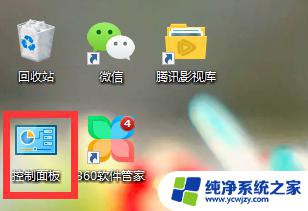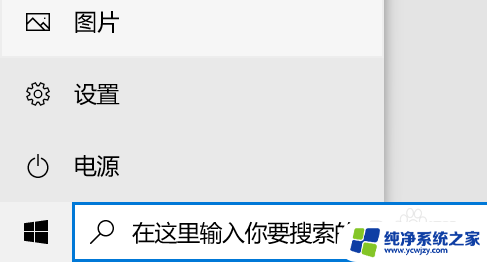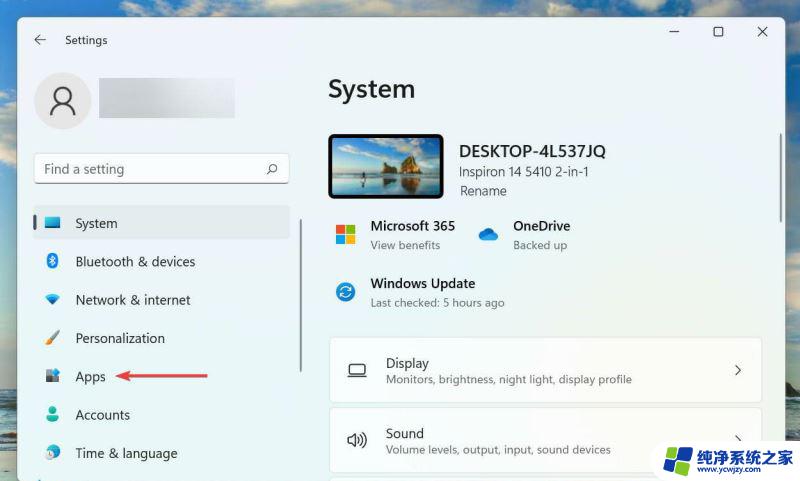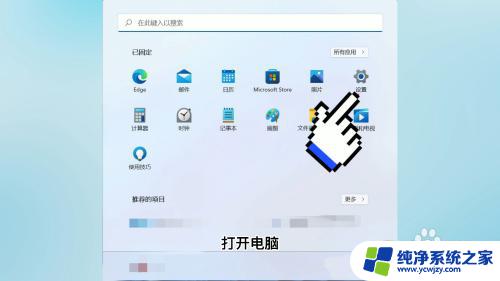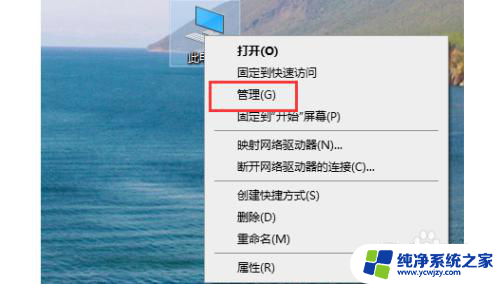win11安装dolby atmos Win11如何安装杜比全景声驱动
Win11作为微软最新的操作系统版本,带来了许多令人激动的新功能和改进,其中一个备受关注的功能便是Dolby Atmos杜比全景声驱动的安装。Dolby Atmos是一种革命性的音频技术,能够提供身临其境的沉浸式音效体验。在Win11上安装Dolby Atmos驱动,可以让用户在电影、音乐和游戏中享受更加逼真、清晰的音效效果。本文将为大家详细介绍Win11如何安装Dolby Atmos杜比全景声驱动,让您在使用新系统的同时,也能尽情享受高品质的音频体验。
在Windows 11上安装杜比全景声(Dolby Atmos)应用程序?
按Windows+S启动搜索菜单。在顶部的文本字段中输入Microsoft Store,然后单击出现的相关搜索结果。
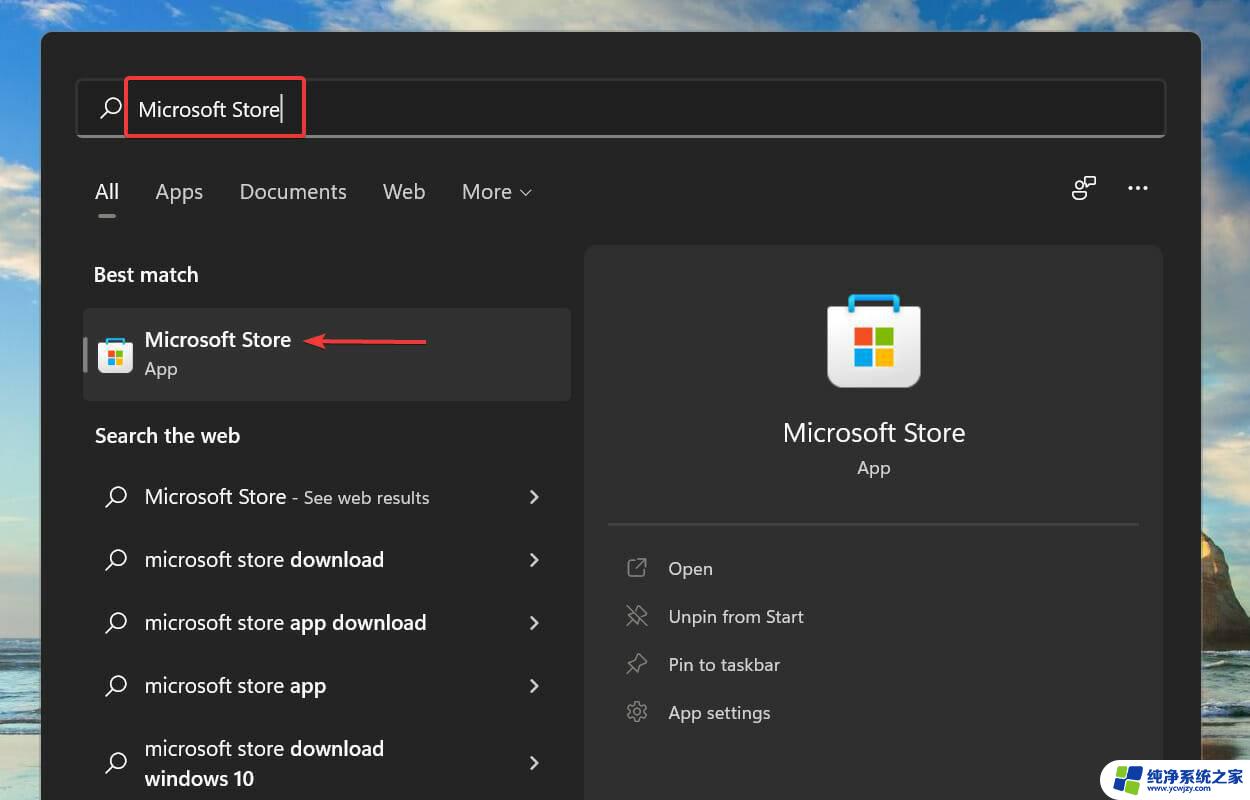
接下来,在顶部的搜索框中输入Dolby Access,然后单击相关搜索结果。
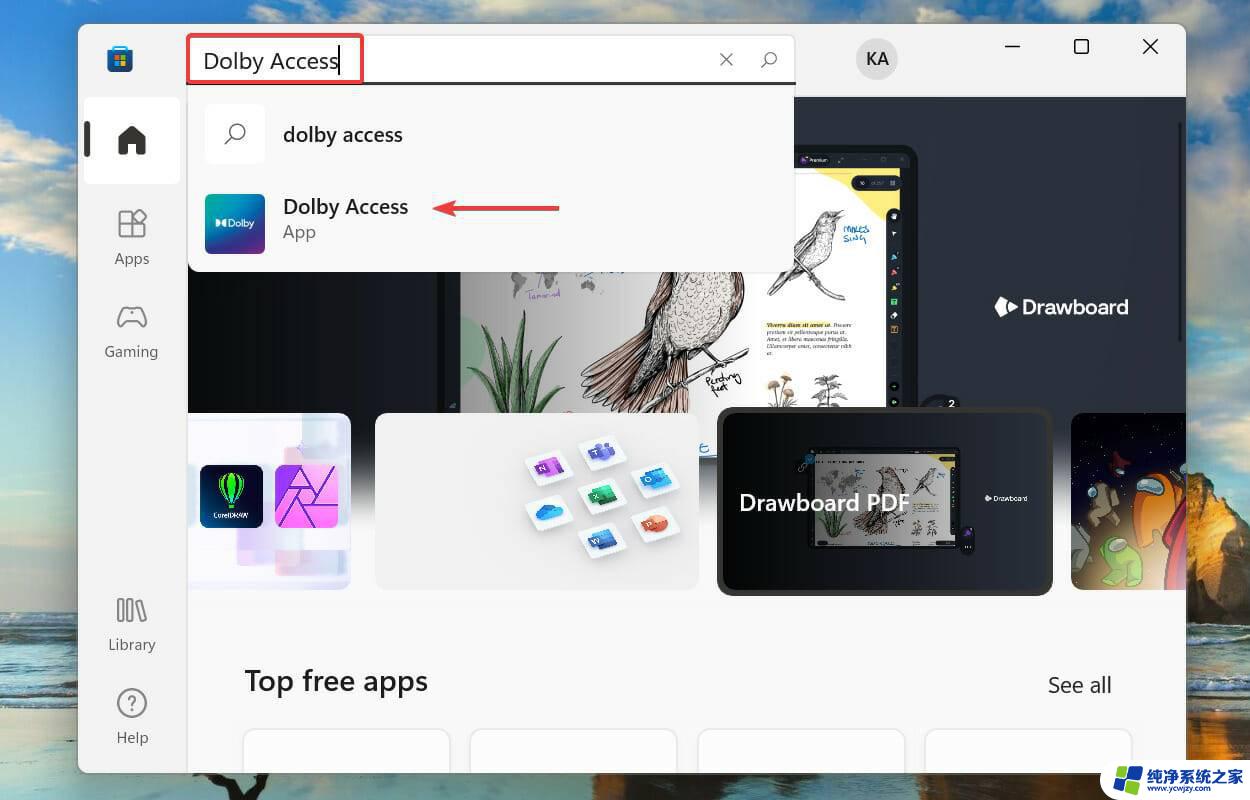
单击“获取”按钮下载应用程序。
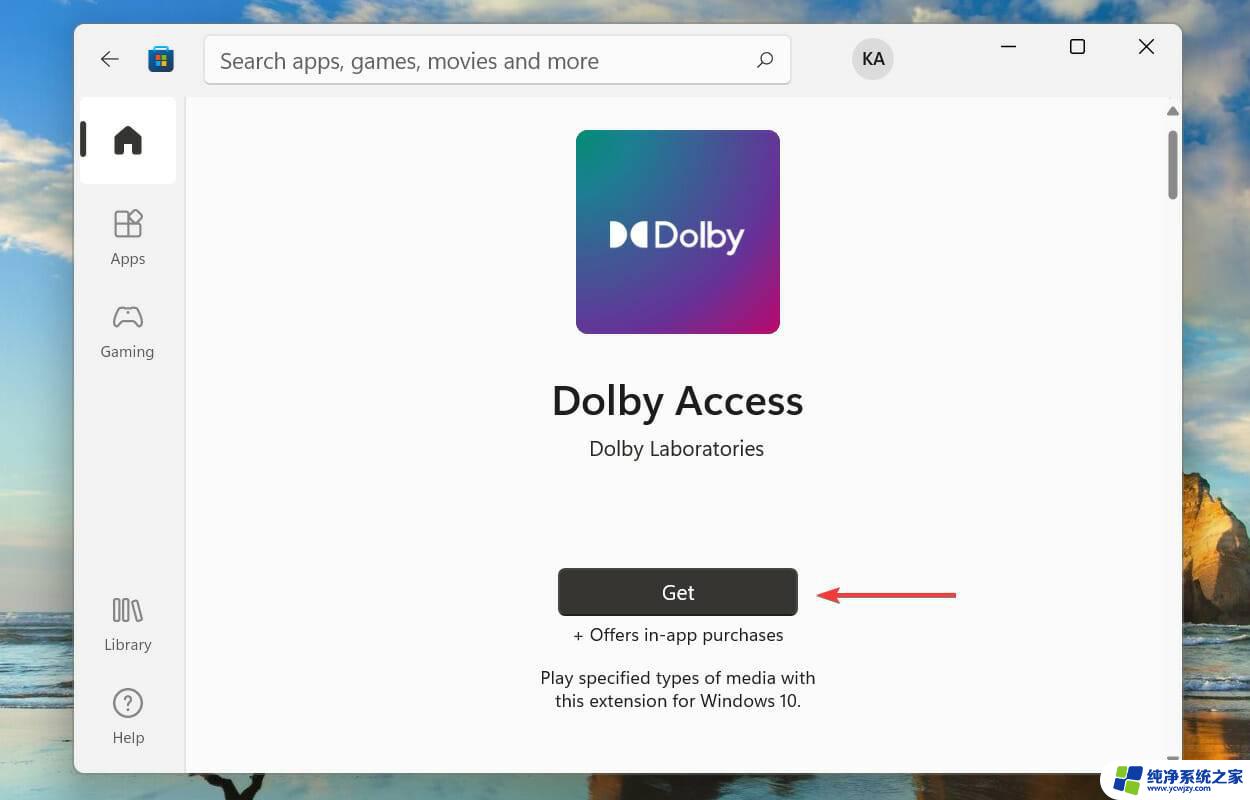
下载并安装应用程序后,单击“打开”以启动它。或者,您可以从“搜索”菜单启动它。
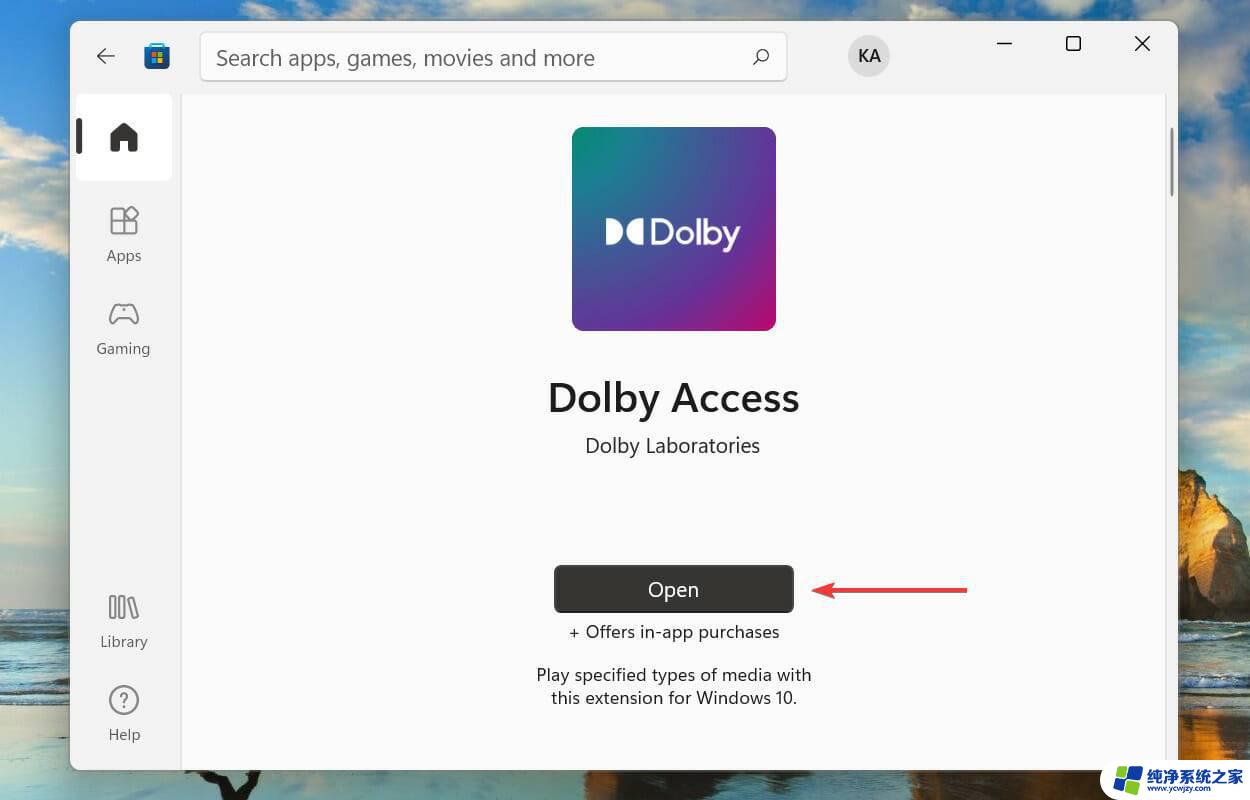
单击“下一步”。
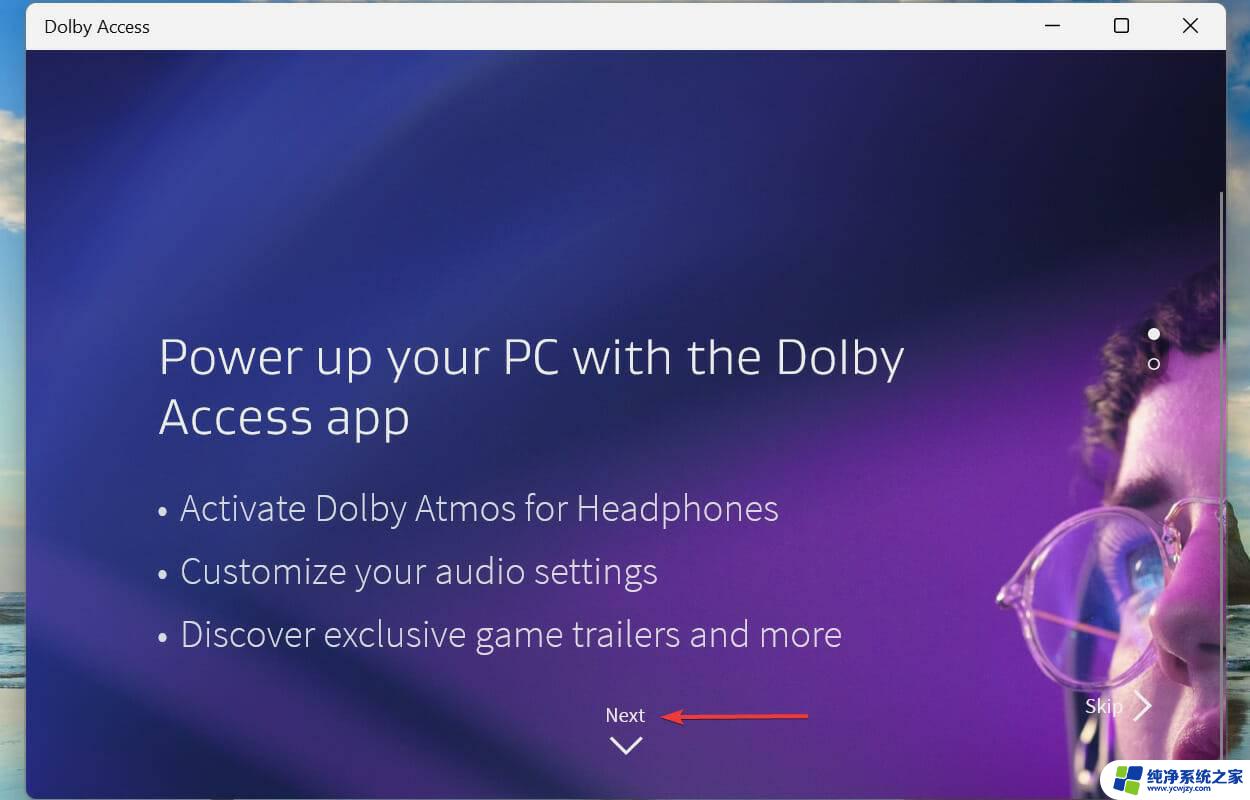
单击开始。
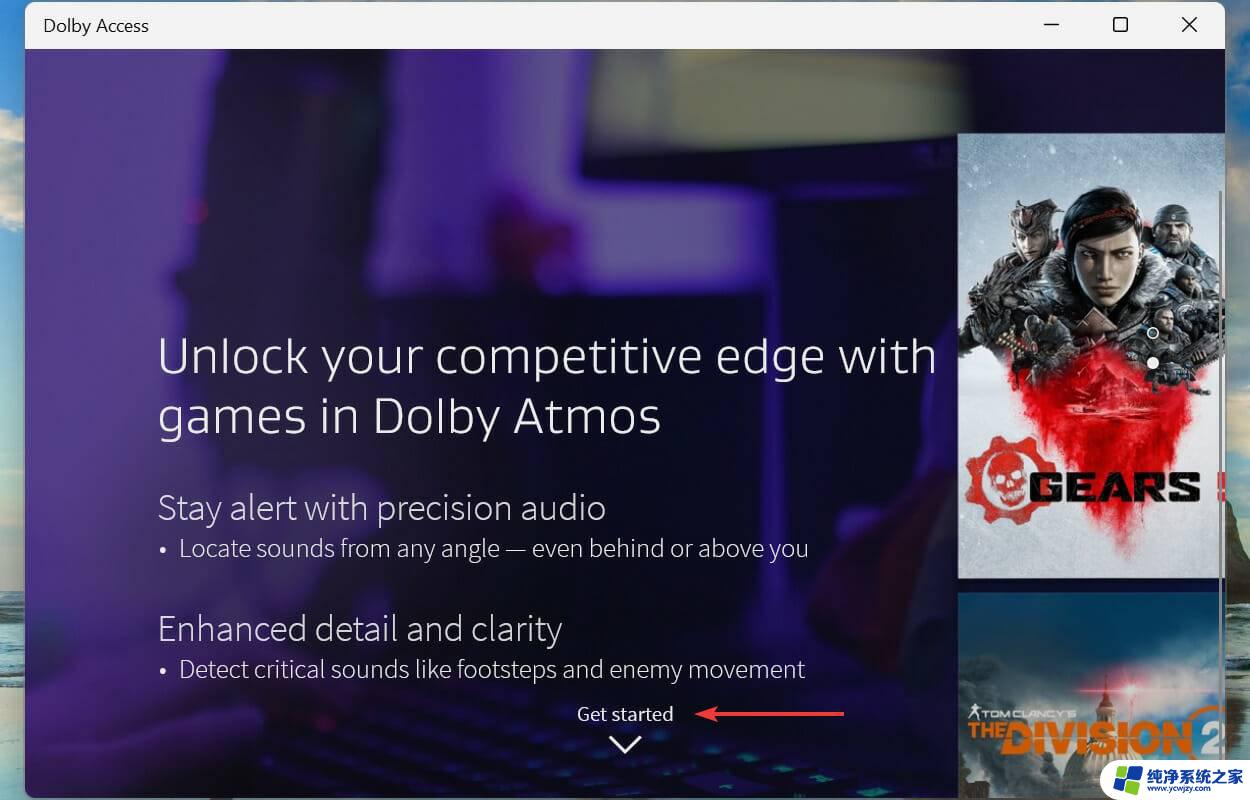
现在,选择是要购买还是参加 7 天免费试用。
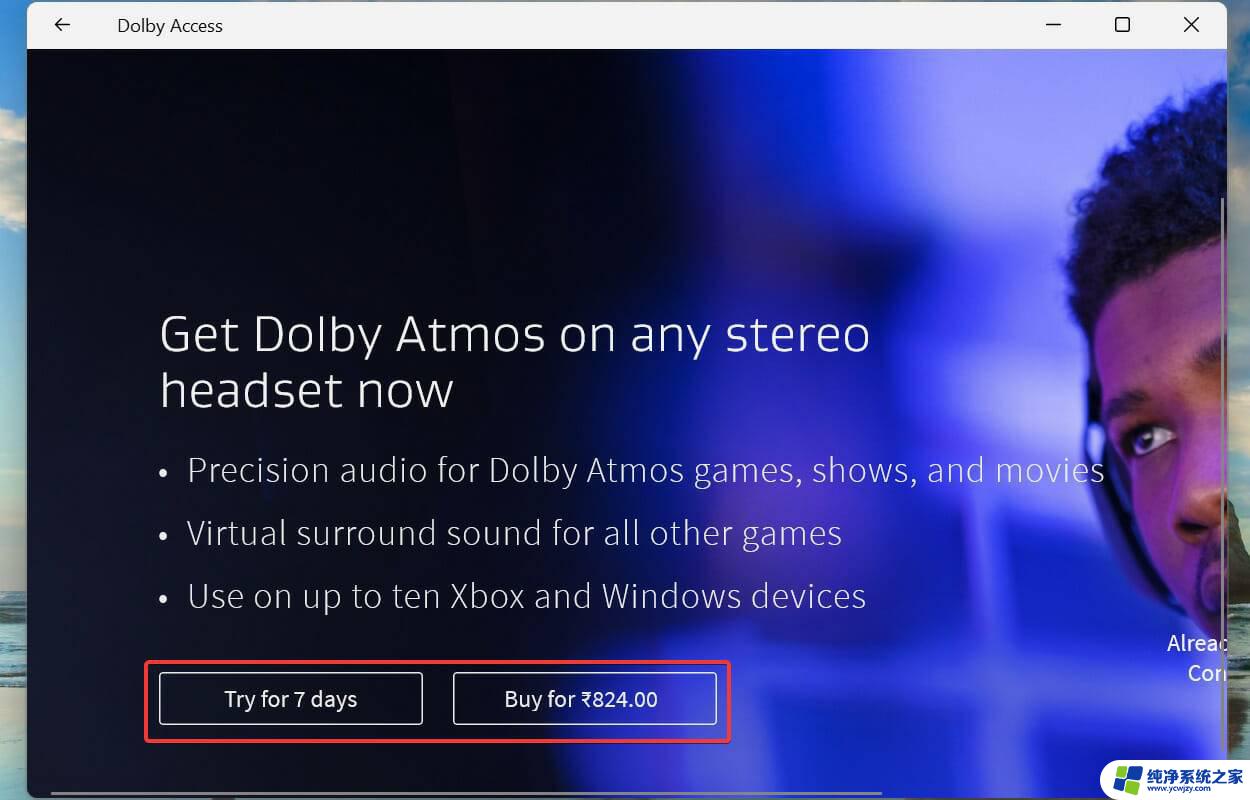
完成身份验证过程并单击Get。
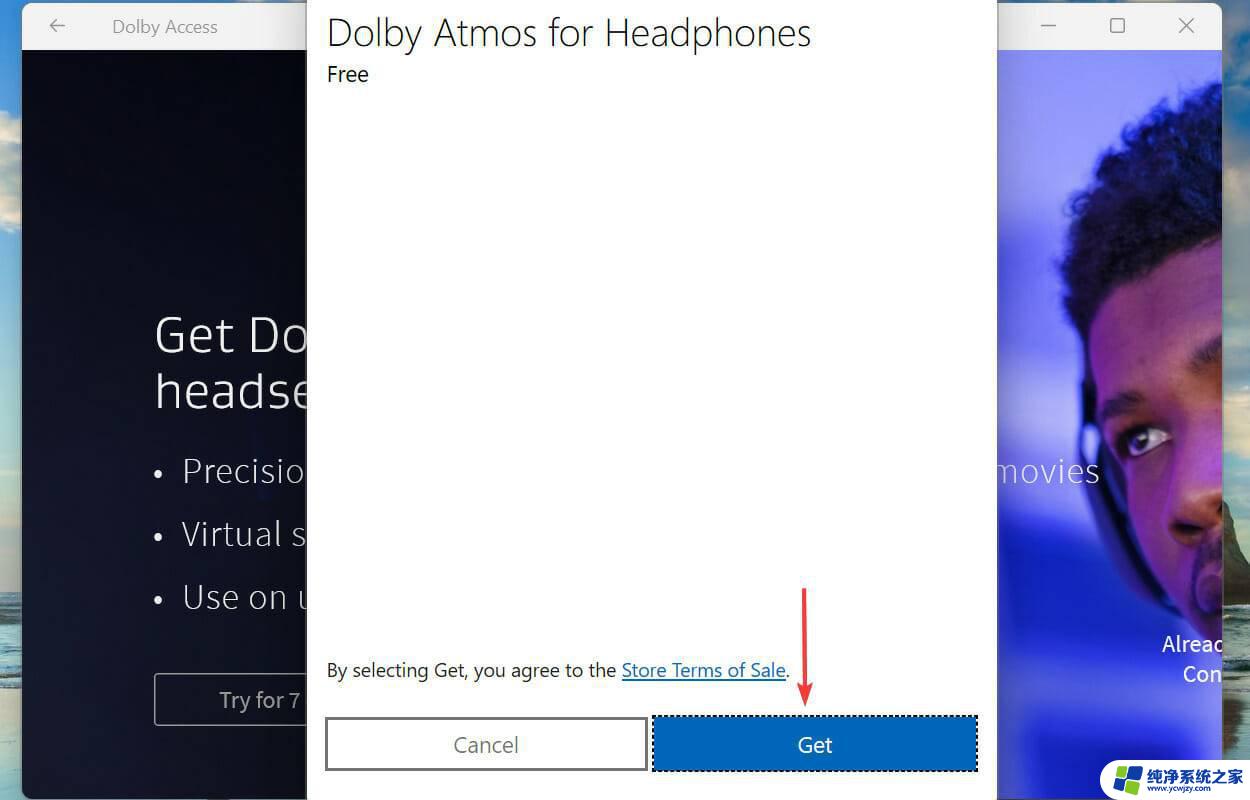
默认设备将在此处列出。单击继续以继续操作或选择音频设备以选择另一个。
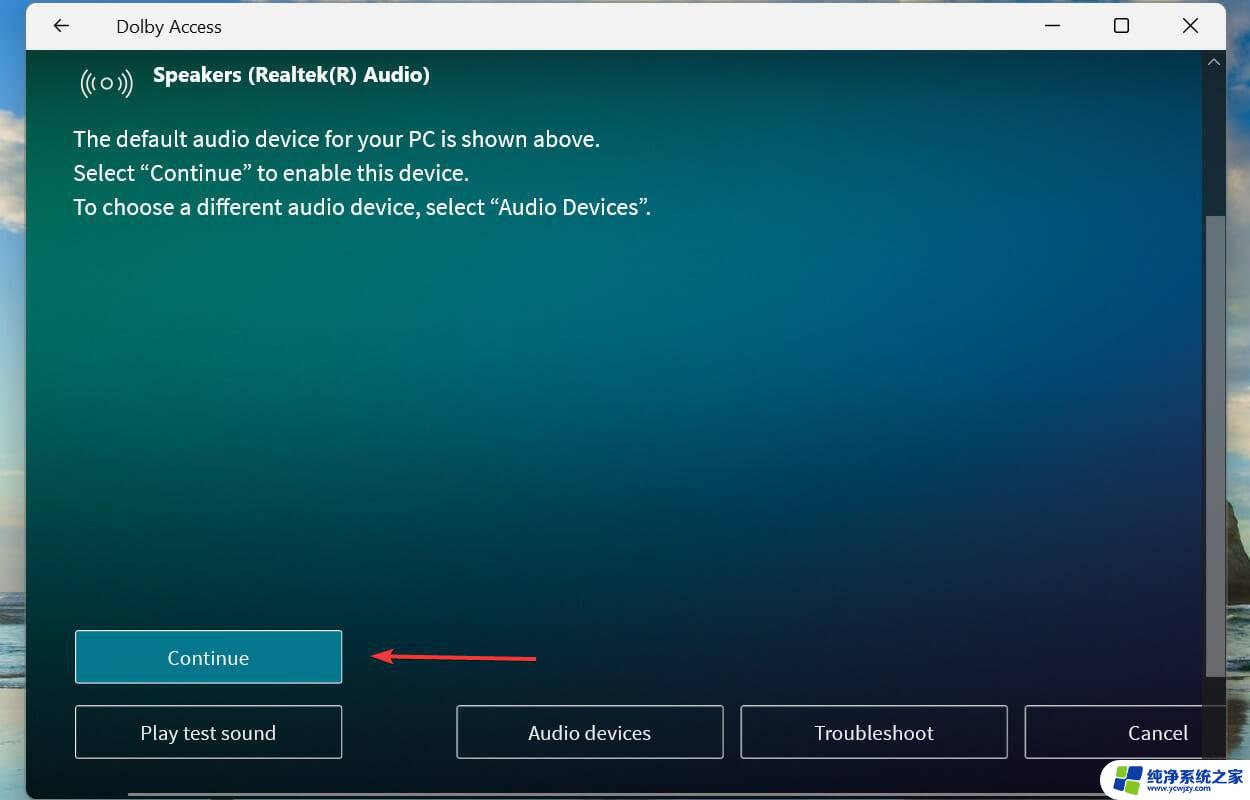
点击立即体验。
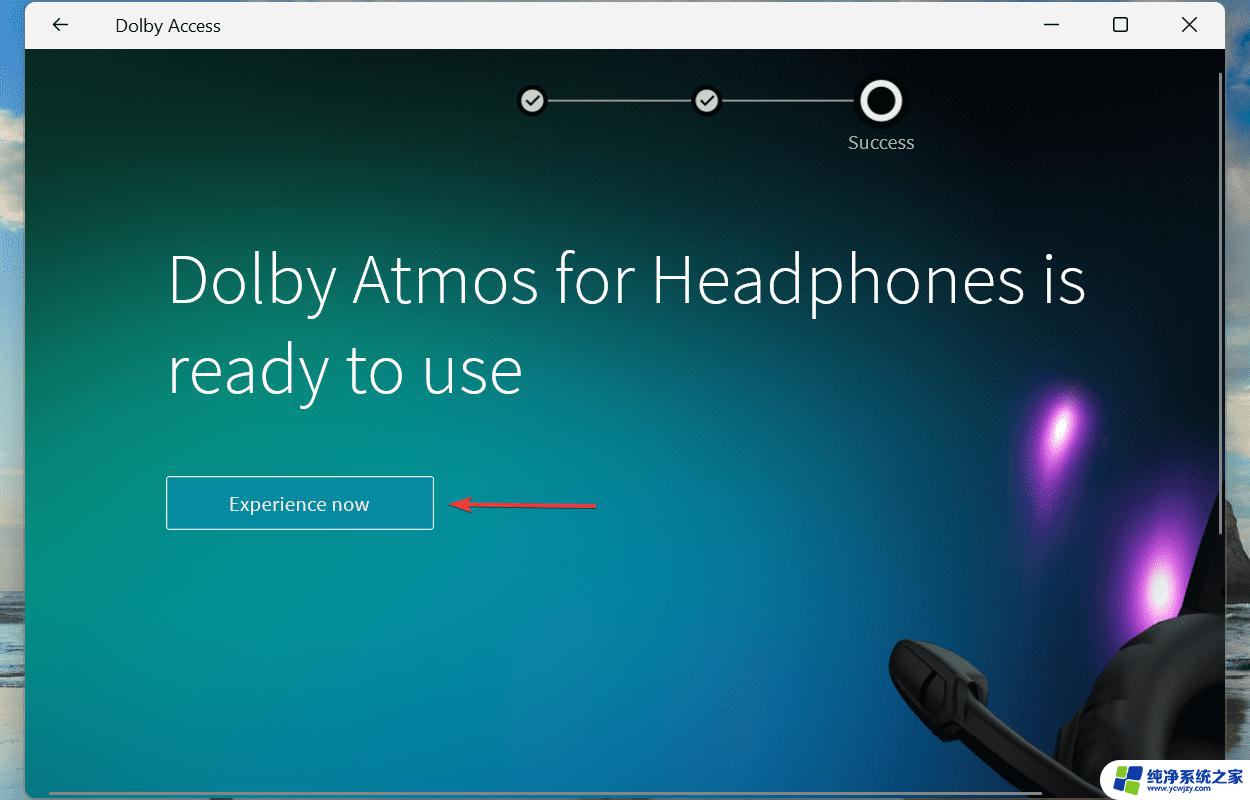
以上就是安装win11的dolby atmos的全部内容,如果你遇到了这种情况,可以尝试按照我的方法来解决,希望对大家有所帮助。